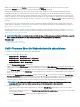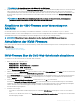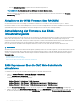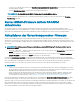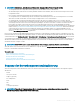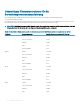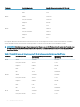Users Guide
Der Abschnitt Fortschritt der Aktualisierung bietet Statusinformationen zur Firmwareaktualisierung. Ein Statusindikator wird auf der
Seite während des Aktualisierungsvorganges angezeigt. Die Übertragungszeit kann je nach Verbindungsgeschwindigkeit variieren.
Wenn der interne Aktualisierungsprozess beginnt, wird die Seite laufend aktualisiert und zeigt den Firmwareaktualisierungszeitgeber an.
ANMERKUNG:
• Verwenden Sie während der Dateiübertragung nicht die Schaltäche Aktualisierung und navigieren Sie nicht zu einer anderen
Seite.
• Es wird bei der IOMINF-Firmware-Aktualisierung kein Zeitgeber angezeigt.
• Wenn der EAM-Koprozessor über die neueste Firmware-Version verfügt, wird das Kontrollkästchen in der Spalte
Aktualisierung nicht angezeigt.
Wenn die Aktualisierung abgeschlossen ist, gibt es einen kurzzeitigen Verlust der Konnektivität zum EAM-Gerät, da es zurückgesetzt
wird, und die neue Firmware auf der Seite Firmware-Aktualisierung angezeigt wird.
Aktualisieren der EAM-Firmware über RACADM
Um die EAM-Infrastruktur-Geräte-Firmware unter Verwendung von RACADM zu aktualisieren, verwenden Sie den Unterbefehl fwupdate.
Weitere Informationen nden Sie unter Chassis Management Controller for Dell PowerEdge M1000e RACADM Command Line Reference
Guide (RACADM-Befehlszeilen-Referenzhandbuch für Chassis Management Controller für Dell PowerEdge M1000e).
Server-iDRAC Firmware über die Webschnittstelle
aktualisieren
So aktualisieren Sie die iDRAC-Firmware im Server in der CMC-Webschnittstelle:
1 Gehen Sie zu einer der folgenden Seiten:
• Gehäuseübersicht > Aktualisieren
• Gehäuseübersicht > Gehäuse-Controller > Aktualisierung
• Gehäuseübersicht > E/A-Modul-Übersicht > Aktualisierung
• Gehäuseübersicht > iKVM > Aktualisieren
Die Seite Firmware-Aktualisierung wird angezeigt.
Sie können auch Server-iDRAC-Firmware unter Gehäuseübersicht > Server-Übersicht > Aktualisierung aktualisieren. Weitere
Informationen nden Sie unter Aktualisieren der Serverkomponenten-Firmware.
2 Um iDRAC-Firmware zu aktualisieren, wählen Sie im Abschnitt iDRAC Enterprise Firmware in der Spalte Ziele aktualisieren das
Kontrollkästchen für die iKVM aus, für die Sie die Firmware aktualisieren möchten, klicken Sie auf iDRAC Enterprise-Aktualisierung
anwenden und fahren Sie mit Schritt 4 fort.
3 Um iDRAC-Firmware zu aktualisieren, klicken Sie im Abschnitt iDRAC Enterprise Firmware auf den Link Aktualisierung für den
Server, für den Sie die Firmware aktualisieren möchten.
Die Seite Serverkomponentenaktualisierung wird angezeigt. Um fortzufahren, siehe Abschnitt Aktualisieren der Serverkomponenten-
Firmware.
4 Im Feld Firmware-Image geben Sie den Pfad zur Firmware-Image-Datei auf Ihrer Managementstation oder dem gemeinsam
genutzten Netzwerk ein oder klicken Sie auf Durchsuchen, um zum Dateispeicherort zu navigieren. Der Standardname für das iDRAC-
Firmware-Image ist rmimg.imc.
5 Klicken Sie auf Firmware-Aktualisierung beginnen und dann klicken Sie auf Ja, um weiterzufahren.
Der Abschnitt Fortschritt der Firmware-Aktualisierung bietet Statusinformationen zur Firmwareaktualisierung. Ein Statusindikator
wird auf der Seite während des Aktualisierungsvorganges angezeigt. Die Übertragungszeit kann je nach Verbindungsgeschwindigkeit
variieren. Wenn der interne Aktualisierungsprozess beginnt, wird die Seite laufend aktualisiert und zeigt den
Firmwareaktualisierungszeitgeber an.
6 Zusätzliche Anweisungen:
• Verwenden Sie während der Dateiübertragung nicht die Schaltäche Aktualisierung und navigieren Sie nicht zu einer anderen
Seite.
Aktualisieren der Firmware
55